
Το Gmail έχει δημιουργηθεί για να βοηθήσει τους χρήστες να οργανώσουν το μήνυμα που λαμβάνουν. Μπορείτε να ρυθμίσετε φίλτρα που λαμβάνουν αυτόματα ενέργεια όταν φθάνουν τα μηνύματα ηλεκτρονικού ταχυδρομείου. Είναι επίσης δυνατό να επισημάνετε σημαντικά μηνύματα με αστέρι ή να δημιουργήσετε σχετικές ετικέτες.
Ωστόσο, υπάρχει ακόμα ένα χαρακτηριστικό που ίσως δεν γνωρίζετε ακόμη: τα Πολλαπλά Εισερχόμενα του Gmail .
Όταν το χρησιμοποιείτε, μπορείτε να προβάλετε πολλά εισερχόμενα ως παράθυρα στην οθόνη σας στην προεπιλεγμένη προβολή του Gmail. Αυτή η προσέγγιση μπορεί να σας εξοικονομήσει μερικά κλικ για να δείτε τι χρειάζεστε.
Πώς να ρυθμίσετε τα πολλαπλά εισερχόμενα στο Gmail
Αρχικά, ανοίξτε το Gmail, κάντε κλικ στο εικονίδιο οδόντα επάνω δεξιά και επιλέξτε Διαμόρφωση παραληπτών . Θα πρέπει να απενεργοποιήσετε το αυτόματο σύστημα εισερχομένων καρτών της Google.
Στη συνέχεια, καταργήστε την επιλογή των πλαισίων για Κοινωνικά, Προσφορές, Ενημερώσεις και Φόρουμ. Αφού το κάνετε αυτό, αποθηκεύστε τις αλλαγές σας.
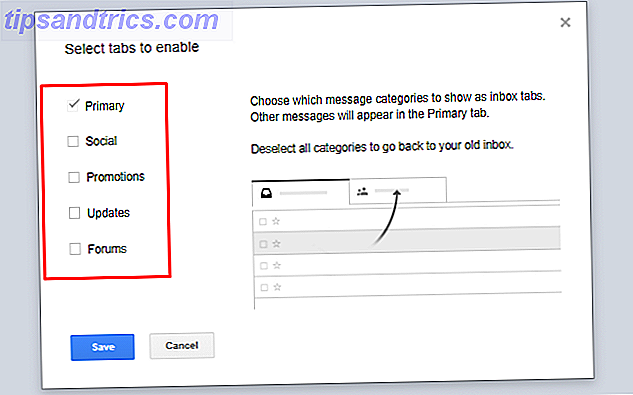
Μεταβείτε στις Ρυθμίσεις από το μενού ολίσθησης και βρείτε τον σύνδεσμο Labs στο επάνω μέρος της οθόνης. Οτιδήποτε εμφανίζεται στα εργαστήρια είναι επίσημα ένα πειραματικό χαρακτηριστικό.
Αφού βρίσκεστε στο Labs, κάντε κύλιση προς τα κάτω στα Πολλαπλά Εισερχόμενα και κάντε κλικ στο κουμπί επιλογής για το Enable .
Τέλος, επιστρέψτε στο επάνω μέρος της σελίδας Labs και κάντε κλικ στο Save Changes .
Την επόμενη φορά που θα φορτώσετε τη σελίδα Ρυθμίσεις, θα πρέπει να παρατηρήσετε ότι υπάρχει ένα νέο μπλε σύνδεσμο πολλαπλών εισερχομένων κατά μήκος της κορυφής. Κάντε κλικ σε αυτό για να τροποποιήσετε τα πράγματα για τα Πολλαπλά Εισερχόμενα για να τα κάνετε καλύτερα για εσάς. Το σύστημα επιτρέπει έως και πέντε εισερχόμενα.
Δώστε σε κάθε παράθυρο μια ετικέτα και υπαγορεύστε τι είδους περιεχόμενο εμφανίζεται σε αυτό. Για παράδειγμα, ίσως θέλετε ένα που να εμφανίζει Πρόχειρα και ένα άλλο για Απεσταλμένα Αλληλογραφία. Οποιαδήποτε επισημασμένα μηνύματα μπορούν επίσης να εμφανιστούν σε ένα από τα πλαίσια πολλαπλών εισερχομένων.
Εντός των ρυθμίσεων για τα Πολλαπλά Εισερχόμενα, αλλάξτε τις θέσεις των παραθύρων σε σχέση με τα κύρια εισερχόμενά σας. Τέλος, μπορείτε να επιλέξετε τον αριθμό των μηνυμάτων που εμφανίζονται σε κάθε σελίδα ενός παραθύρου.

Τώρα ξέρετε τι κάνει η λειτουργία πολλαπλών εισερχομένων και πώς να την ρυθμίσετε. Στη συνέχεια, εξετάστε μερικούς αποτελεσματικούς τρόπους για να το χρησιμοποιήσετε.
1. Ορίστε μια ετικέτα για κάθε βήμα του Kanban

Το Kanban είναι ένα οπτικό σύστημα που δείχνει κάθε εργασία και πώς ταιριάζει στη συνολική ροή εργασιών. Οι άνθρωποι χρησιμοποιούν τα διοικητικά συμβούλια της Kanban για να επιδείξουν καθήκοντα, καθώς και εκείνες που βρίσκονται σε εξέλιξη. Κάθε εργασία είναι μια κάρτα που μετακινείται σε διαφορετικό πίνακα καθώς η κατάσταση αλλάζει.
Εξετάστε το ενδεχόμενο να δημιουργήσετε μια ετικέτα Gmail για κάθε στάδιο της ροής εργασίας του Kanban Οι καλύτερες επεκτάσεις Chrome Kanban για τη διαχείριση των έργων σας Οι καλύτερες επεκτάσεις Chrome Kanban για τη διαχείριση των έργων σας Το Kanban είναι ένα εργαλείο διαχείρισης έργου για τον εξορθολογισμό της ροής εργασίας σας και τη μεγιστοποίηση της παραγωγικότητάς σας. Αυτές οι επεκτάσεις Chrome θα σας βοηθήσουν να το εφαρμόσετε. Διαβάστε περισσότερα . Μπορεί να έχετε ένα που λέει New Projects και ένα άλλο που καλείται Εκκρεμεί έγκριση. Αν η ομάδα σας στείλει ειδοποιήσεις για ολοκληρωμένη εργασία μέσω της Kanban, κάθε μέλος της ομάδας μπορεί να χρησιμοποιήσει συγκεκριμένες λέξεις-κλειδιά ή φράσεις. Δώστε προσοχή σε αυτά για να μάθετε πώς να κάνετε κάθε ετικέτα εφαρμόσιμη και ακριβή.
Στη συνέχεια, αντί να ψάξετε μέσα από τα κύρια εισερχόμενα για όλα τα μηνύματα που σχετίζονται με τον Kanban, μπορείτε να δείτε τη ροή της διαδικασίας στα πλαίσια πολλαπλών εισερχομένων. Αυτή η μέθοδος θα μπορούσε να εξοικονομήσει χρόνο, καθιστώντας ευκολότερο να βρείτε αυτό που χρειάζεστε. Επιπλέον, είναι λιγότερο πιθανό να χάσετε τα μηνύματα που σχετίζονται με τις διαδικασίες.
2. Δημιουργία ετικετών για τμήματα ή άτομα

Ίσως είστε μέρος μιας μεγάλης εταιρείας και επικοινωνείτε τακτικά με διάφορα τμήματα ή ανθρώπους. Σε αυτή την περίπτωση, δημιουργήστε ετικέτες με διεύθυνση ηλεκτρονικού ταχυδρομείου για καθένα από αυτά. Θα μπορούσατε να κάνετε εκείνους που λένε για παράδειγμα το Λογιστήριο, το Ανθρώπινο Δυναμικό και ο Προϊστάμενος Μου.
Η δημιουργία μηνυμάτων ηλεκτρονικού ταχυδρομείου από αυτούς τους ανθρώπους που εμφανίζονται σε ειδικούς πίνακες μειώνει τις πιθανότητες να παραβλέψετε ένα μήνυμα. Θα γνωρίζετε επίσης πότε φθάνουν τα μηνύματα ηλεκτρονικού ταχυδρομείου. Έπειτα, έχετε περισσότερη ελευθερία να αποφασίσετε πώς να τα χειριστείτε και να ενεργήσετε ανάλογα.
3. Δείτε Όλα τα εισερχόμενα σας σε μια οθόνη

Όπως πολλοί άνθρωποι, μπορείτε να ταξινομήσετε τα εισερχόμενα του Gmail Πώς να ταξινομήσετε τα εισερχόμενα του Gmail σας από τον αποστολέα, το θέμα και την ετικέτα Πώς να ταξινομήσετε τα εισερχόμενα του Gmail σας από τον αποστολέα, το θέμα και την ετικέτα Δεν μπορείτε να βρείτε πράγματα στα κακά εισερχόμενα του Gmail σας; Θα σας δείξουμε τους πέντε καλύτερους τρόπους για να ταξινομήσετε τα μηνύματά σας. Μάθετε αυτά τα τσιμπήματα και θα μπορείτε να βρείτε τίποτα! Διαβάστε περισσότερα για διάφορους λόγους. Ίσως να έχετε έναν λογαριασμό εργασίας και έναν προσωπικό λογαριασμό. Ωστόσο, είναι κοινή η δημιουργία ειδικών διευθύνσεων για διάφορους λόγους. Εάν η εταιρεία σας φιλοξενεί σεμινάριο και χειρίζεστε καταχωρίσεις εκδηλώσεων, η διεύθυνση μπορεί να είναι [όνομα εταιρείας] [email protected].
Μπορείτε να δημιουργήσετε μια ετικέτα "Από:" για κάθε λογαριασμό Gmail. Με αυτόν τον τρόπο, τα πολλαπλά εισερχόμενα εμφανίζουν τα αντίστοιχα μηνύματα. Συνήθως, πρέπει να αλλάξετε λογαριασμούς κάνοντας κλικ στο εικονίδιο του λογαριασμού σας στη δεξιά γωνία του Gmail. Στη συνέχεια, επιλέξτε έναν λογαριασμό από το αναπτυσσόμενο μενού.
Η χρήση πολλών εισερχομένων για την εμφάνιση ενός εισερχομένου από άλλη διεύθυνση ηλεκτρονικού ταχυδρομείου ανά παράθυρο εξοικονομεί χρόνο. Επίσης, σας εμποδίζει να πάρει την προσοχή 3 γρήγορους τρόπους για να στείλετε μηνύματα ηλεκτρονικού ταχυδρομείου χωρίς να αποστασιοποιηθεί από τα εισερχόμενά σας 3 γρήγορους τρόπους για να στείλετε μηνύματα ηλεκτρονικού ταχυδρομείου χωρίς να αποστασιοποιηθεί από τα εισερχόμενά σας Προσπαθείτε το καλύτερο για να μείνετε στην εργασία, να στείλετε το email σας και να βγείτε, μία ή δύο ώρες αργότερα συνειδητοποιείτε ότι έχετε απορροφηθεί από τη μαύρη τρύπα του πελάτη ηλεκτρονικού ταχυδρομείου σας. Διαβάστε περισσότερα και αναρωτιέστε αν έχετε ελέγξει ακόμα έναν λογαριασμό.
4. Κάντε ετικέτες με βάση την ενέργεια

Το διαδίκτυο είναι γεμάτο προτάσεις για να βοηθήσει τους ανθρώπους να φτάσουν στο Inbox Zero. Ένας από αυτούς είναι να κάνετε ετικέτες που αρχίζουν με το σύμβολο @ και μια ενέργεια ή κατάσταση. Θα μπορούσατε να έχετε ένα που να λέει @ Αναμονή απάντησης, @Complete ή @Action.
Για τους φακέλους @Action, προσθέστε μόνο πράγματα που χρειάζονται περισσότερο από δύο λεπτά για να ολοκληρώσετε και κάνετε πιο σύντομα καθήκοντα αμέσως. Διαφορετικά, κινδυνεύετε να φράξετε το φάκελο @Action με περιττά πράγματα.
Χρησιμοποιώντας το σύμβολο @, οι ετικέτες εμφανίζονται στην αρχή της λίστας ετικετών. Θα βρίσκονται αμέσως κάτω από τις τυπικές ετικέτες του Gmail στα αριστερά της οθόνης σας. Ωστόσο, χρησιμοποιώντας τα πολλαπλά Εισερχόμενα σημαίνει ότι δεν χρειάζεται να ανησυχείτε για την παραγγελία των ετικετών. Μπορείτε να αφιερώσετε ένα παράθυρο σε κάθε μία από τις πιο κοινές ενέργειές σας. Αυτή η μέθοδος είναι εξαιρετική αν τα οπτικά τεκμήρια της εργασίας που ολοκληρώνονται σας παρακινούν.
Αφού ολοκληρώσετε τα βήματα, μετακινήστε αυτά τα μηνύματα εισερχομένων στις κατάλληλες ετικέτες για συγκεκριμένες ενέργειες, οι οποίες διπλασιάζονται ως πολλαπλά εισερχόμενα. Στη συνέχεια, στο τέλος μιας ημέρας, δείτε όλα τα μηνύματα ηλεκτρονικού ταχυδρομείου σε κάθε ένα. Χρησιμοποιήστε τα αποτελέσματα ως συνολικό εύρος της παραγωγικότητάς σας και σκεφτείτε τρόπους βελτίωσης.
5. Δώστε σημαντικά μηνύματα ηλεκτρονικού ταχυδρομείου σε ετικέτα

Πολλά από τα κορυφαία εργαλεία διαχείρισης έργου της ημέρας Τα καλύτερα δωρεάν έναντι πληρωμής εφαρμογές διαχείρισης έργων και εργαλεία Τα καλύτερα δωρεάν εναντίον αμειβόμενων εφαρμογών και εργαλείων διαχείρισης έργου Υπάρχει μια ποικιλία εργαλείων διαχείρισης έργων που μπορείτε να δοκιμάσετε. Ας ρίξουμε μια λεπτομερή ματιά σε ορισμένες από τις ελεύθερες και πληρωμένες επιλογές. Διαβάστε περισσότερα ενημερώστε τους χρήστες μέσω ηλεκτρονικού ταχυδρομείου και εντός των διεπαφών των προγραμμάτων. Αυτό το σύστημα αυξάνει τις πιθανότητες προβολής, ειδικά όταν οι άνθρωποι δεν αλληλεπιδρούν με ένα πρόγραμμα. Τους αφήνει να παραμείνουν στο βρόχο ακόμη και όταν χρησιμοποιούν μόνο ηλεκτρονικό ταχυδρομείο.
Πρώτα, σκεφτείτε όλα τα προγράμματα που χρησιμοποιείτε και δίνετε αυτά τα μηνύματα ειδοποίησης. Στη συνέχεια, καθορίστε αν τα μηνύματα είναι αρκετά σημαντικά για να τα δείτε. Για παράδειγμα, ορισμένα προγράμματα παρέχουν μόνο εβδομαδιαίες μετρήσεις σχετικά με τη χρήση σας, τις οποίες δεν θεωρείτε απαραίτητες. Σε άλλες περιπτώσεις, όμως, οι εφαρμογές σας προειδοποιούν για τα πάντα που συμβαίνουν σε ένα πρόγραμμα που ισχύει για εσάς.
Με την προϋπόθεση ότι δεν υπάρχουν περισσότερα από πέντε σχετικά προγράμματα που στέλνουν μηνύματα ηλεκτρονικού ταχυδρομείου ειδοποίησης, δώστε σε καθένα ένα παράθυρο πολλαπλών εισερχομένων. Λάβετε υπόψη σας ότι μπορείτε να ρυθμίσετε φίλτρα Gmail 10 Προβλήματα ηλεκτρονικού ταχυδρομείου που μπορείτε να επιλύσετε με τα φίλτρα Gmail 10 Προβλήματα ηλεκτρονικού ταχυδρομείου που μπορείτε να επιλύσετε με φίλτρα Gmail Ένα υπερχείλισης εισερχομένων που σας οδηγεί στο τρελό; Θέλετε να περάσετε από τα εισερχόμενά σας ταχύτερα από ποτέ; Δοκιμάστε μερικά από αυτά τα λαμπρά φίλτρα Gmail για να δείτε τη διαφορά. Διαβάστε περισσότερα ότι στέλνουν μόνο συγκεκριμένα μηνύματα ηλεκτρονικού ταχυδρομείου σε μια ετικέτα.
Με ειδοποιήσεις από μια εταιρεία πιστωτικών καρτών, ίσως θέλετε ενημερώσεις σχετικά με τις αναρτημένες πληρωμές ή τις αλλαγές πιστωτικού αποτελέσματος. Ωστόσο, μπορεί να μην ανησυχείτε τόσο για τα μηνύματα ειδοποίησης σχετικά με τις χρεώσεις τόκων. Τα φίλτρα σάς επιτρέπουν να καθορίζετε ποια μηνύματα αποστέλλονται στις ετικέτες που κάνετε και τα οποία διαγράφονται ή πηγαίνουν αλλού.
Είναι χρήσιμο να διερευνήσετε κατά πόσον μια υπηρεσία που χρησιμοποιείτε περιλαμβάνει λέξεις-κλειδιά στις γραμμές θεμάτων της. Ξεκινήστε αναζητώντας όλα τα μηνύματα ηλεκτρονικού ταχυδρομείου που ελήφθησαν από αυτήν την εταιρεία στο Gmail. Όταν παρατηρήσετε μοτίβα στη χρήση λέξεων, αλλάξτε το φίλτρο, ώστε να αναγνωρίζει αυτές τις λέξεις. Στη συνέχεια, μπορείτε να συμπεριφέρετε το φίλτρο όπως θέλετε. Εδώ, αυτό σημαίνει ότι τα μηνύματα ηλεκτρονικού ταχυδρομείου με φράσεις που σας ενδιαφέρουν περισσότερο πηγαίνουν στην ετικέτα που αντιστοιχεί στα Πολλαπλά Εισερχόμενα.
6. Εγκαταστήστε τα Εισερχόμενα επιπέδου προτεραιότητας

Είναι συχνά δύσκολο να καταλάβουμε τι πρέπει να κάνουμε και πότε κοιτάζουμε ένα εισερχόμενό μας. Ως αποτέλεσμα, μπορείτε να περάσετε περισσότερο χρόνο προσπαθώντας να αποφασίσετε παρά να πραγματοποιήσετε αξιόλογες ενέργειες. Δημιουργώντας πολλαπλά εισερχόμενα με βάση το επίπεδο επείγουσας ανάγκης θα μπορούσε να σας βοηθήσει να κατανοήσετε τις υποχρεώσεις σας Ελευθερία Εισερχόμενα σας: Εύκολα και αυτόματα προτεραιότητα Emails με αυτά τα ελεύθερα εργαλεία Δωρεάν Εισερχόμενά σας: εύκολα και αυτόματα προτεραιότητα Emails με αυτά τα δωρεάν εργαλεία E-mail έχει σχεδόν αντικατασταθεί επικοινωνία αλληλογραφίας σαλιγκαριών. Τώρα όλοι προσπαθούν να μπουν στα εισερχόμενά σας. Από την οικογένεια και τους φίλους σε εταιρείες και διαφημιστές, όλοι απαιτούν ένα κομμάτι της προσοχής σας. Αν ... Διαβάστε περισσότερα.
Θα μπορούσατε να δημιουργήσετε ένα φάκελο εισερχομένων υψηλής προτεραιότητας, ακολουθούμενο από μεσαία προτεραιότητα και μεσαία προτεραιότητα, ως σημείο εκκίνησης.
Επίσης, αν ορισμένα μηνύματα με βάση την προτεραιότητα σχετίζονται με έργα, μπορείτε να δηλώσετε ότι μέσα στην ετικέτα.
Πώς οργανώνετε τα εισερχόμενα του Gmail σας;
Αφού διαβάσετε αυτές τις προτάσεις, πιθανώς πιστεύετε ότι το Multiple Inboxes είναι ένα χαρακτηριστικό που αξίζει να το χρησιμοποιήσετε. Σας επιτρέπει να σταματήσετε να κάνετε μη απαραίτητα κλικ και να εμφανίζετε βασικά μηνύματα που βασίζονται σε συμβάσεις επισήμανσης. Χρησιμοποιείτε περισσότερους από έναν υπολογιστές στη δουλειά; Αν ναι, θα εκτιμήσετε ιδιαίτερα πώς αυτή η δυνατότητα Gmail σας επιτρέπει να βλέπετε μηνύματα από πολλές πηγές.
Αφού το εγκαταστήσετε, θα αγαπήσετε πόσα στοιχεία προσφέρει μια στρατηγικά διαχωρισμένη οθόνη. Αν διαπιστώσετε ότι είναι δύσκολο να προσαρμοστεί, απενεργοποίηση της λειτουργίας απαιτεί μόνο ένα κλικ και μπορείτε να το ενεργοποιήσετε ξανά εξίσου εύκολα.
Απολαύσατε αυτές τις συμβουλές οργάνωσης εισερχομένων του Gmail; Μάθετε πώς μπορείτε να ταξινομήσετε τα μηνύματα ηλεκτρονικού ταχυδρομείου στο iPhone σας 5 Ευφυείς εφαρμογές ηλεκτρονικού ταχυδρομείου iPhone για ταξινόμηση και οργάνωση των εισερχομένων σας 5 Ευφυείς εφαρμογές ηλεκτρονικού ταχυδρομείου iPhone για ταξινόμηση και οργάνωση των εισερχομένων σας Είναι μια καλή στιγμή να πείτε αντίο στην εφαρμογή Apple Mail - της δουλειάς σας, η προσωπική και ταξιδιωτική ζωή περιστρέφεται γύρω από το ηλεκτρονικό ταχυδρομείο, δεν αρκεί. Διαβάστε περισσότερα χρησιμοποιώντας έξυπνες εφαρμογές ηλεκτρονικού ταχυδρομείου!



